複数のアカウントを取得し、ポイントサイトを利用するとメールの整理ができ、効率的です。
フリーメールには、Gmail、Outlook、Yahooメールなどがあります。
いずれも無料で取得でき、それぞれ複数持つことが可能です。
メールアドレスは、ポイントサイト登録用とサービス利用のための捨てアドレスを使い分けます。
アドレスの重要度を決めて作成します。
用途の応じて、3種類あるとよいと思います。
- ポイントサイト、懸賞サイト、アンケートサイト登録用
- 捨てアドレスA(サービスを利用し続ける可能性がある)
- 捨てアドレスB(一度きりのもの、将来にわたり利用の可能性がない)
それぞれ、複数所得しておきます。
ポイントサイト、懸賞サイト、アンケートサイト登録用
登録時に使うメールアドレスです。
ポイントサイトへの新規登録時、本登録用のメールが送られてきて、URLをクリックすると、登録完了となるものがあります。
その後は、ポイントが取得できる案件やアンケートの案内がメールで届きます。
1日に数十通のメールが送られてくるポイントサイトもあります。
携帯認証
ポイントサイトの中には、一人で複数の登録を避けるため、携帯認証を行っているところがあります。
電話番号の入力後、SMSで認証するなど、簡単に行えます。

認証後は、通常のメールアドレスが利用できるようになります。
携帯メールアドレスの登録
***@docomo.ne.jp
***@ezweb.ne.jp
***.@softbank.ne.jp
***.@y-mobile.ne.jp
など、携帯会社(キャリア・ドメイン)のメールアドレスでも登録できますが、メールがたくさん届くようになります。
大手で安心して利用できるポイントサイトの場合でも、最初は、フリーのものにしておいたほうがよいと思います。
登録時は、携帯アドレスでも、携帯アドレスへのメール配信は不許可の設定ができたり、他のアドレスが登録できたりする場合もあります。
捨てアドレス
ポイントサイト登録時とは別のアドレスを使います。

ポイントサイト内から、メルマガなどに登録すると、大量にメールが送られてきます。
中には、登録した覚えがない別のメルマガや商品の案内メールが届くようになる場合があります。
ポイントサイト内で、商品のモニターへの応募や各種のサービスを利用する場合、捨てアドレスで登録してください。
登録したものの中には、今後、長く利用するサービスがあるかもしれません。
そう思ったときにアドレスを変更します。
ポイントサイト、懸賞サイトでも、心配なサイトは、捨てアドレスで登録します。
ポイントサイトは、100以上あります。
中には、あやしいものがあるかもしれません。
フリーメール,無料アカウントは大手を利用
複数のメールアドレス(メールアカウント)が取得できるものがあります。

代表的なものは、
- Gmail(Googleアカウント)
- Yahooメール
- マイクロソフトメール(マイクロソフトアカウント)
です。
それぞれのサイトでメールを取得したら、アプリをダウンロードして使うこともできます。
パソコンなら、メールソフトで利用することもできますし、ウェブメール(GoogleChromeなどから利用する)を使うこともできます。
以下のようにメインで使っているものは、避けた方が無難です。
Andoroidスマホの方は、Gmailを利用されている方が多いと思います。
iPhoneユーザの方は、@icloud.comのメールを使っていると思います。
Yahooメール(yahoo ID)無料
![]()
Yahooメールは、メールアドレスを1つも持っていなくても、新規登録できます。
まず、ヤフーメールを取得しておくとよいと思います。
携帯認証はありません。
複数のYahooID(アカウント)、つまりメールアドレスを持つことが可能です。
ヤフーのヘルプページには以下の記述があります。
Yahoo! JAPAN IDには、作成できる数の決まりはありません。
複数のYahoo! JAPAN IDをお持ちで、状況や目的でIDを使い分けたい場合は、いったんログアウトしてから、改めて別のIDでログインしてください。
Outolookメール(マイクロソフトアカウント)無料
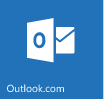
マイクロソフトのOfficeソフト(Word,Excelなど)に Outlookというメールソフトがあり、これが有料のため、Outolookメールが無料ということが、あまり知られていないようです。
作成時に連絡用のメールアカウントか、携帯認証が必要になります。
登録時に必要な連絡用メールアカウントは、Yahooメールで大丈夫です。
携帯認証のみで登録することもできます。
複数のアカウント取得が可能です。
1日(24時間以内)に3つまで取得可、4つ以上作成する場合は、翌日以降に作成します。
Outlookメール(マイクロソフトアカウント)新規登録方法
Gmail(ジーメール)Googleアカウント 無料
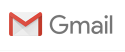
本人確認のため、携帯認証があります。
複数のアドレスが取得できます。
利用規約には、作成できる上限について記されていませんが、複数作成する段階で上限に達すると、作成不可となる仕組みになっています。
「この電話番号で作成されたアカウントの数は上限に達しています。」というエラーが表示されます。
さらに、上限以上のアカウントを作成する場合は、別の携帯電話の番号を使う必要があります。
ヘルプページを読むと、別の携帯番号を使ってアカウントを取得することは問題ないようです。
メールアドレスの使い分け
メールアドレスは、以下のように使い分けてみてはいかがでしょうか。
1.ポイントサイト、懸賞サイト、アンケートサイト登録用
・Outlookメール(携帯認証で登録したもの)
しばらく使った後、主なものをGmailに変更する
2.捨てアドレスA(サービスを利用し続ける可能性がある)
・Outlookメール(携帯認証で登録したもの)
・Yahooメール
3.捨てアドレスB(一度きりのもの、将来にわたり利用の可能性がない)
・Yahooメール
・Outlookメール(連絡用メールで登録したもの)
私は、以下のように使っていました。
現在、主要なポイントサイト、アンケートサイトは、Gmailに変更し、受信しています。
1.ポイントサイト、懸賞サイト、アンケートサイト登録用
・Yahooメール
・Outlookメール
2.捨てアドレスA(サービスを利用し続ける可能性がある)
・Yahooメール
・Outlookメール
3.捨てアドレスB(一度きりのもの、将来にわたり利用の可能性がない)
・Yahooメール
Outlookメール,マイクロソフトアカウント(無料)の新規作成